Cómo borrar la caché del navegador: Guía completa para todos los dispositivos
A día de hoy los navegadores se han convertido en una herramienta indispensable para todos nosotros y recurrimos a ellos varias veces al día, tanto para trabajar como para hacer todo tipo de consultas desde múltiples dispositivos. Por ese motivo no es de extrañar que conceptos, que hace unos años ni nos sonaban, como puede ser borrar cache, se hayan convertido en algo habitual.
Ya sea porque todavía no sabes en qué consiste la caché y como afecta en tu navegación por internet, o bien porque necesitas borrarla en alguno de los principales navegadores más usados y no sabes cómo hacerlo, te recomiendo seguir leyendo este artículo, ya que es una guía completa con todo lo que necesitas saber sobre la caché.
- ¿Qué es la caché de un navegador web y por qué deberías borrarla?
- ¿Cómo borrar caché del navegador en diferentes navegadores y dispositivos?
- Borrar caché en navegadores de escritorio
- Borrar caché del navegador en dispositivos móviles
- Preguntas frecuentes sobre la caché del navegador
- ¿Cuál es la diferencia entre la caché y las cookies?
- ¿Borrar caché afecta mis contraseñas guardadas?
- ¿Cada cuánto tiempo deberías limpiar la caché de tu navegador?
- ¿Es necesario borrar la caché en dispositivos móviles y de escritorio por igual?
- Mantén tu navegador rápido borrando la caché regularmente

¿Qué es la caché de un navegador web y por qué deberías borrarla?
Comencemos por el principio, cuando visitas una web por primera vez, tu navegador descarga todos los recursos necesarios para que la puedas visualizar de manera correcta. Entre estos recursos están los textos, las imágenes, los estilos que le dan la apariencia, etc. Parte de estos recursos, una vez descargados, se almacenan en tu navegador en la conocida como memoria caché. La idea es que se puedan utilizar de nuevo en tus futuras visitas de esa misma página web. De esa manera, el navegador no tendrá que descargar todo el contenido de cero, acudirá a la memoria caché ahorrando recursos de ancho de banda y como resultado el tiempo de carga será inferior y, por lo tanto, la experiencia de usuario mejora.
¿Pero si mejoran la experiencia de usuario, por qué debería borrar la caché del navegador? Te preguntarás. Hay que tener en cuenta que el espacio en el disco duro que ocupa toda esta información de tus visitas puede provocar que tu equipo o navegador se vea ralentizado. Además de esto, es posible que algunas páginas cambien y la caché almacenada esté desactualizada, provocando que no veas los sitios webs en su última versión.
Por aquí te comparto un video de nuestro CEO en Raiola Networks Álvaro Fontela, donde te explica de una forma más técnica cómo influye la caché del navegador en la carga de una web.

Existe una forma simple de forzar al navegador del visitante para que no tenga en cuenta la cache en nuestro sitio web, te lo explicamos en este post sobre caché.
¿Cómo borrar caché del navegador en diferentes navegadores y dispositivos?
Vamos al kit de la cuestión. A continuación veremos cómo borrar la caché en los principales navegadores tanto en PC como en dispositivos móviles porque aunque es muy similar, puede haber pequeñas diferencias en el proceso:
Borrar caché en navegadores de escritorio
¿Cómo borrar la caché en Google Chrome?
Según los datos que nos aporta Statista, Google Chrome es el líder con más de un 65% de cuota de mercado en 2024. Esto se debe, en parte, a su facilidad de uso. Veamos entonces cómo de sencillo es borra caché del navegador desde PC en unos pocos pasos:
Abre una nueva ventana en Google Chrome haciendo doble clic sobre su icono.
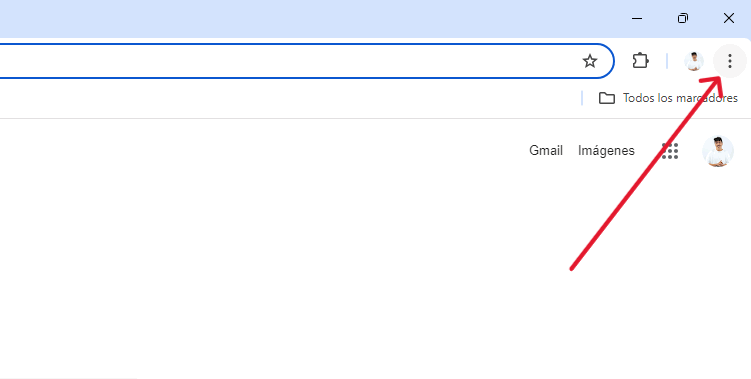
En la esquina superior derecha verás un símbolo con tres puntos alineados verticalmente, hacemos clic.
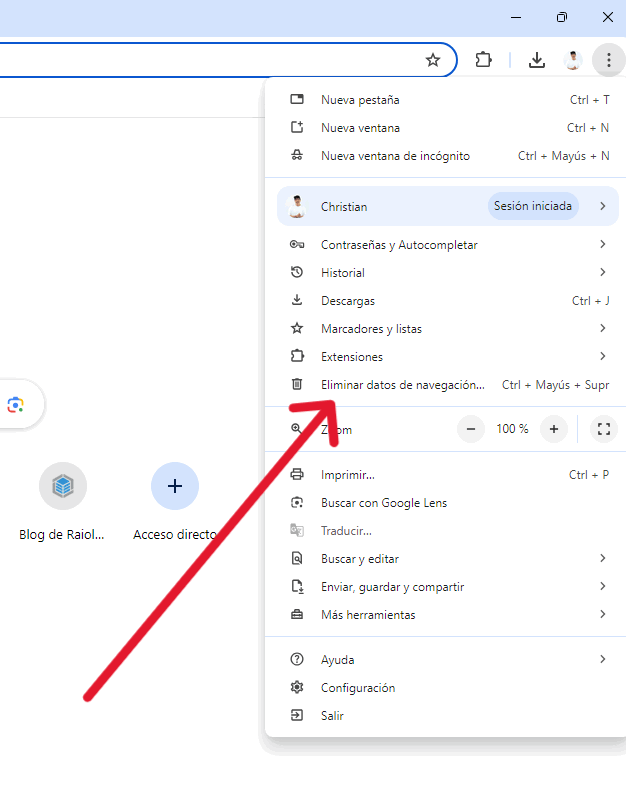
En el desplegable seleccionamos "Eliminar datos de navegación"
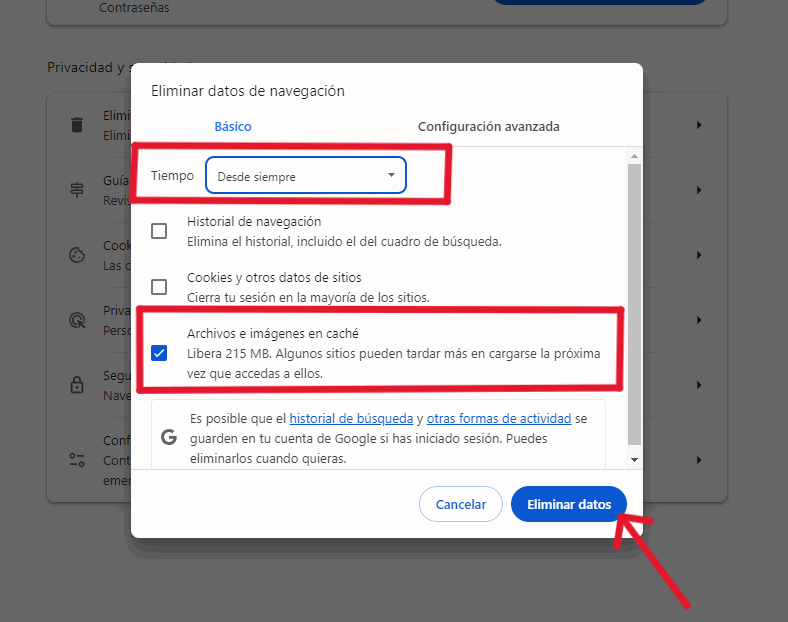
Por último nos saltará un pop up donde escogemos que tipo de datos queremos eliminar y desde que tiempo. Podemos escoger caché, pero también historial de navegación y cookies. Una vez escogemos las opciones que nos interesan, es tan simple como hacer clic en "Eliminar datos". Puedes consultar aquí la documentación de Google sobre como borrar cache.
¿Cómo borrar la caché en Mozilla Firefox?
Aunque más en desuso desde hace unos años, Firefox sigue siendo una de las principales opciones para los usuarios, sobre todo por su compromiso con la privacidad. El proceso para borrar caché desde este navegador es muy similar a Google Chrome, muy sencillo, te explico como:
Abre una nueva ventana de Firefox haciendo doble clic en su icono.
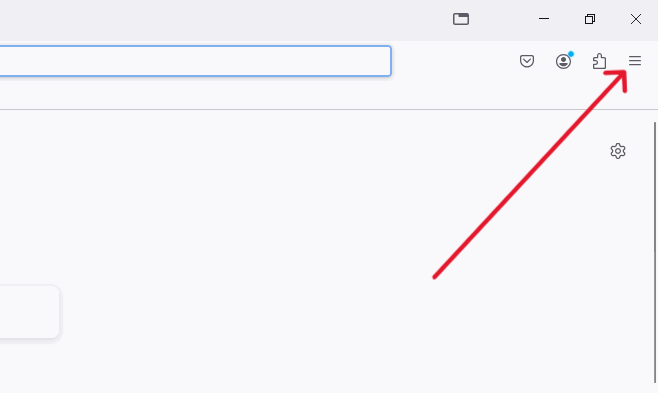
Seleccionamos las tres líneas horizontales de la esquina superior derecha y se mostrará el siguiente desplegable donde haremos clic en "Ajustes"
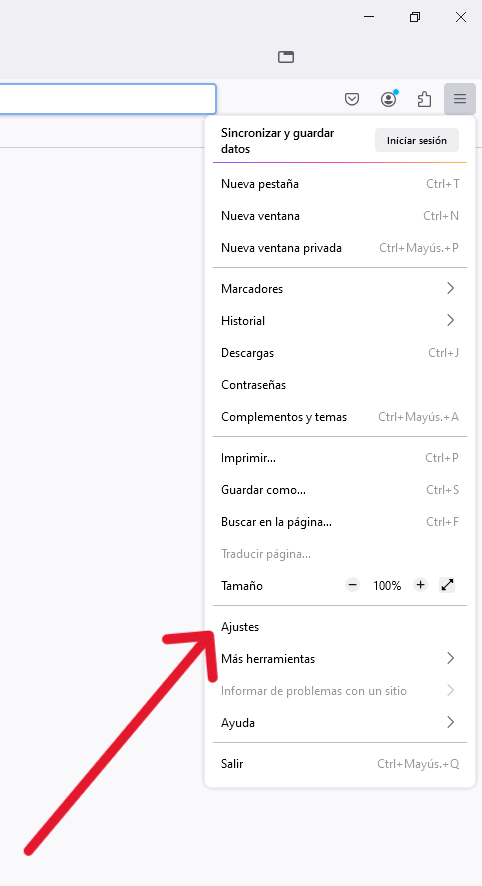
Entre todos los ajustes que ofrece Firefox debemos desplazarnos con scroll hasta el apartado "Privacidad y Seguridad" y hacemos clic en "Limpiar datos" donde dice "Cookies y datos del sitio"
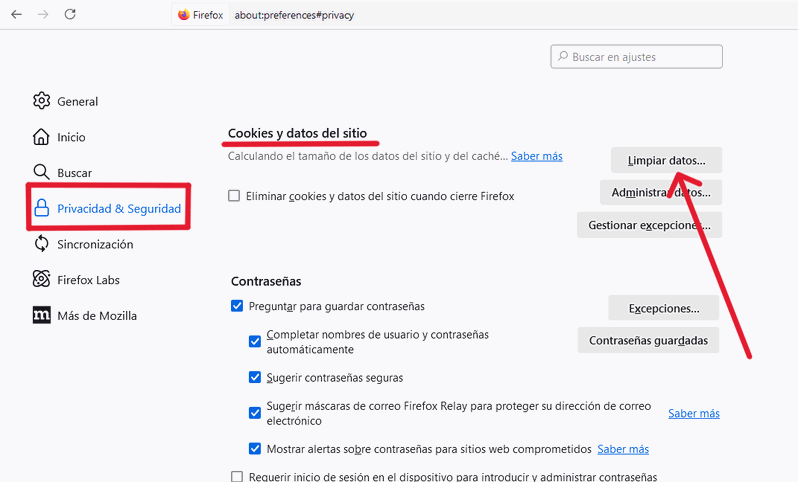
Para finalizar, como ocurre en Google Chrome, escogemos la opción de caché y le damos al botón "Limpiar". Así de fácil. Puedes aquí la documentación de Mozilla sobre como borrar cache.
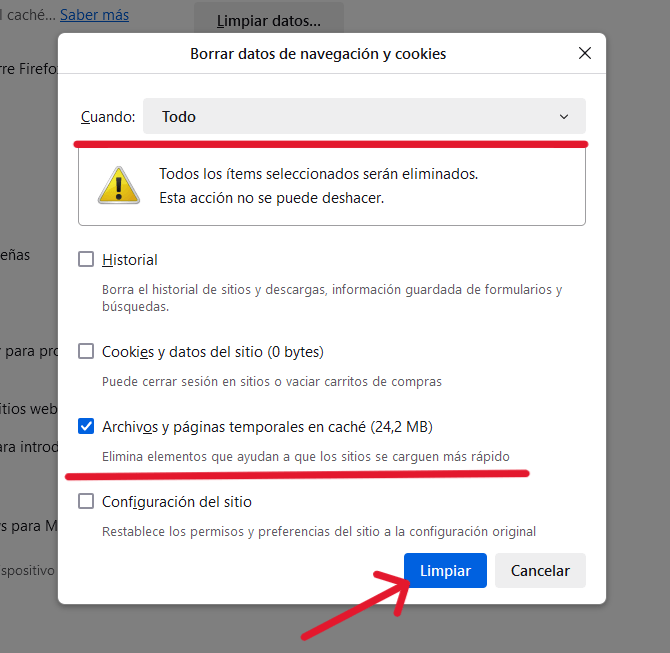
¿Cómo borrar la caché en Microsoft Edge?
Ahora es el turno de Microsoft Edge, diseñado para hacer tus búsquedas en Bing, otro buscador alternativo a Google. Vamos con el proceso para borrar caché:
Abre una nueva ventana de Edge haciendo doble clic en su icono.
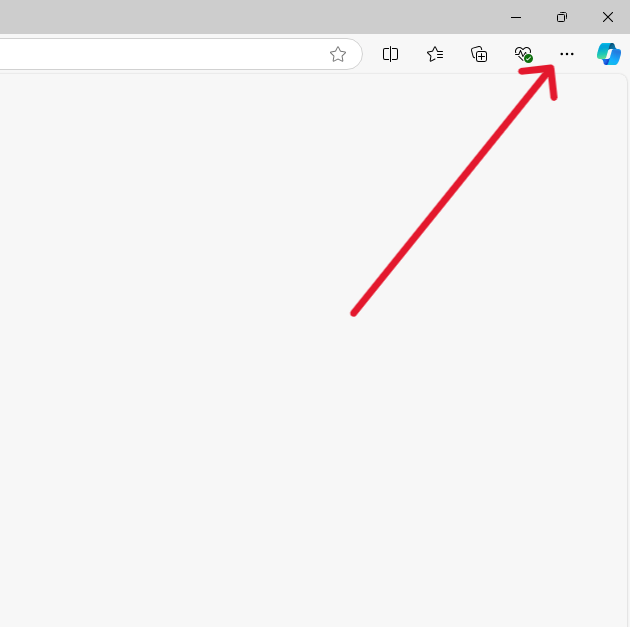
Hacemos clic en los tres puntos de la esquina superior derecha para desplegar todas las opciones y marcar después "Configuración".
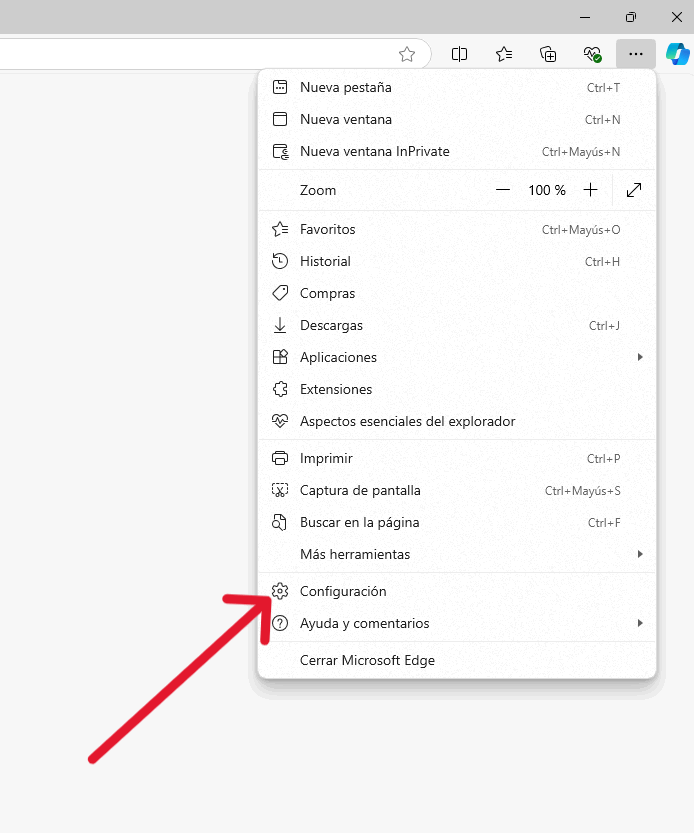
Como verás en la siguiente captura, se nos abre la configuración, ahí nos dirigimos a "Privacidad, búsqueda y servicios > Eliminar datos de exploración > Elegir lo que se debe borrar"
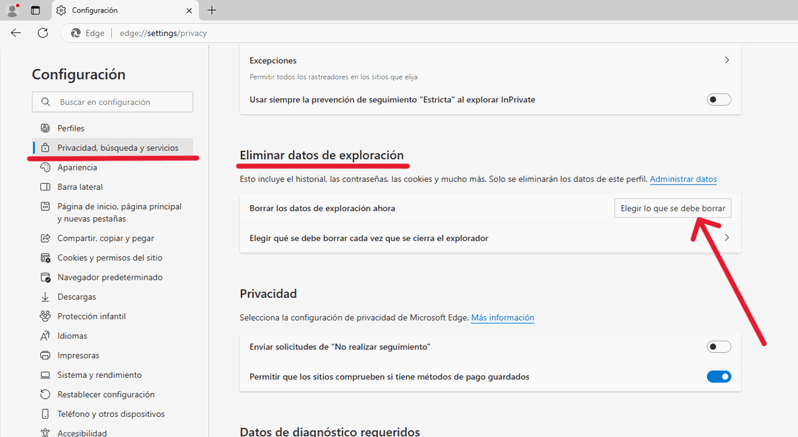
En el último paso, como siempre, marcamos el tiempo deseado y "Archivos e imágenes de memoria cache". Puedes consultar aquí la documentación de Microsoft Edge para borrar caché.
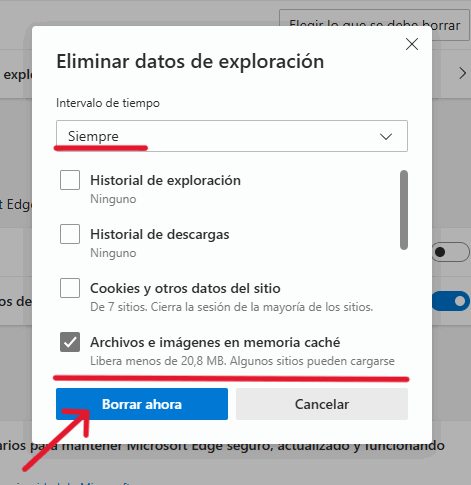
¿Cómo borrar la caché en Opera?
Opera es un navegador alternativo que se caracteriza por traer varias características por defecto bastante interesantes, como un bloqueador de anuncios, VPN integrada o soporte nativo para billeteras de criptomonedas. A pesar de ello, el sistema para borrar caché es prácticamente idéntico al resto:
Abre una nueva ventana de Opera haciendo doble clic en su icono.
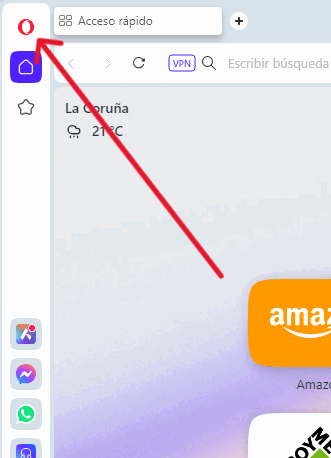
En el desplegable seleccionamos "Configuración"
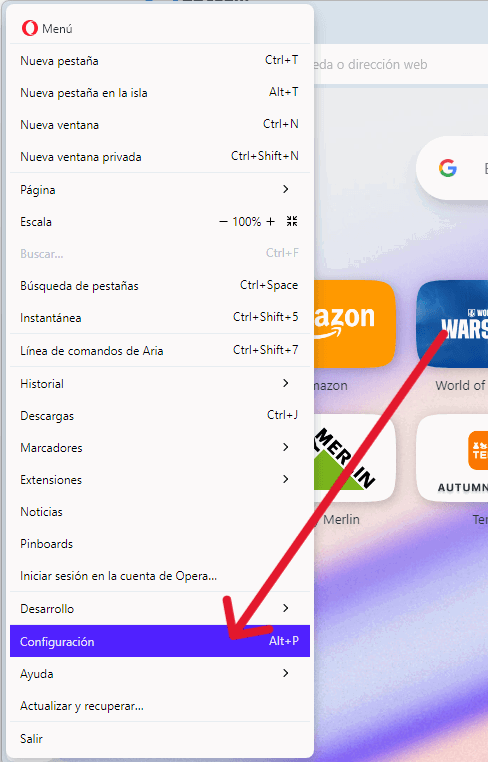
En configuración vamos a "Privacidad y seguridad > Eliminar datos de navegación"
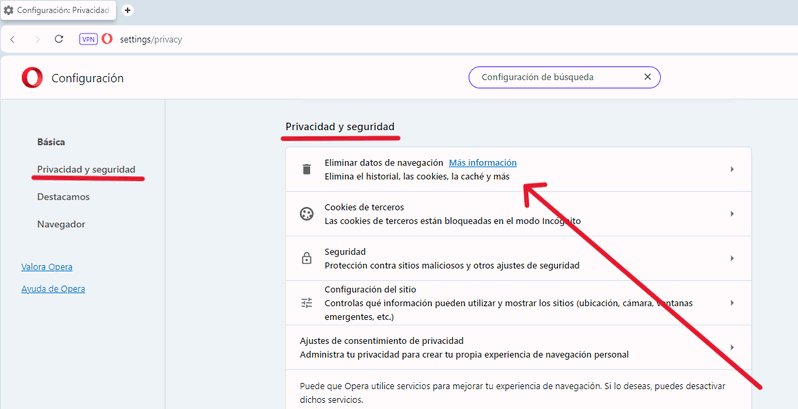
Para concluir, marcamos el tiempo que queremos eliminar e "Imágenes y ficheros en caché". Igualmente, te dejo a continuación la documentación de Opera para borrar caché.
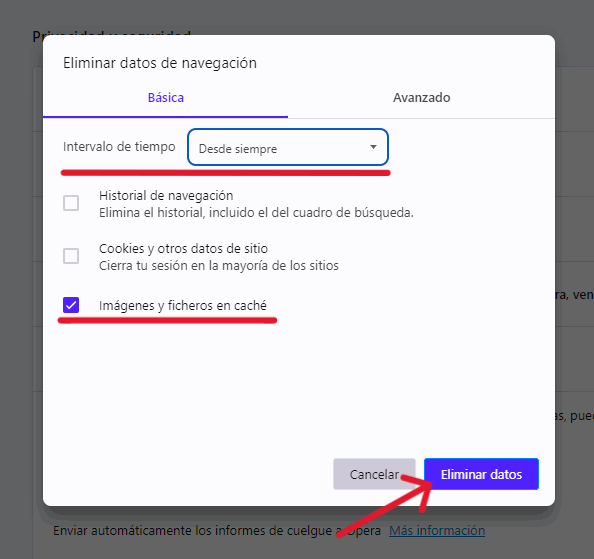
¿Cómo borrar la caché en Safari?
Safari puede ser, entre todos, el que más se diferencia del resto de navegadores debido a que es exclusivo de Mac OS. Su particularidad reside en que almacena todos los datos web por igual. Esto significa que al eliminarlos, borrarás cache y cookies. Veamos el proceso:
Abrir Safari haciendo clic sobre el icono.
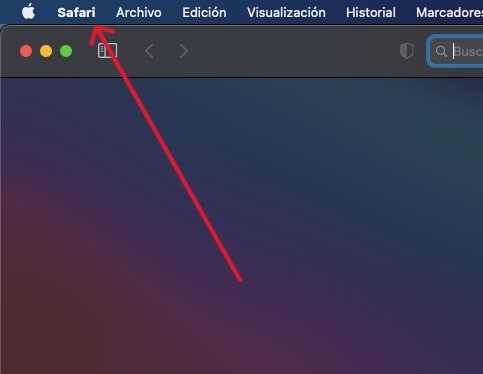
Una vez se abre la ventana, hacemos clic en la barra de tareas donde dice "Safari", en la esquina superior izquierdo, alado del logotipo de Apple. Acto seguido seleccionamos "Preferencias" en el desplegable.
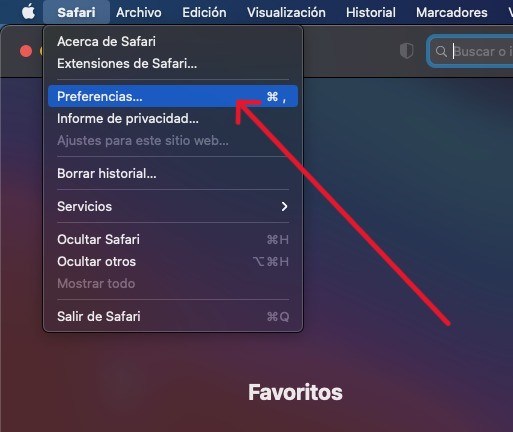
En el panel de preferencias que se nos abre debemos marcar el apartado "Privacidad" y hacer clic sobre el botón "Gestionar datos del sitio web..."
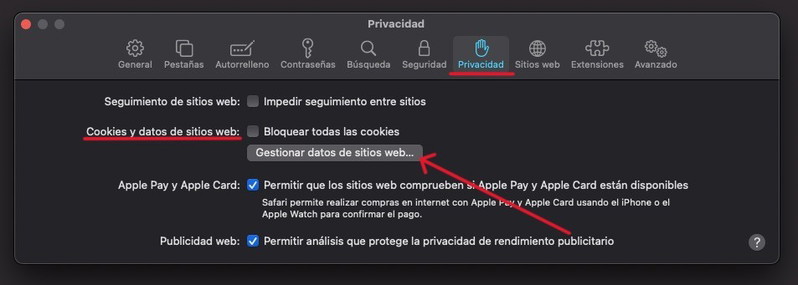
Ya para terminar podremos escoger borrar caché y cookies de una sola página o de todas nuestras visitas anteriores. Como siempre te dejo por aquí la documentación oficial de Apple para borrar cache.
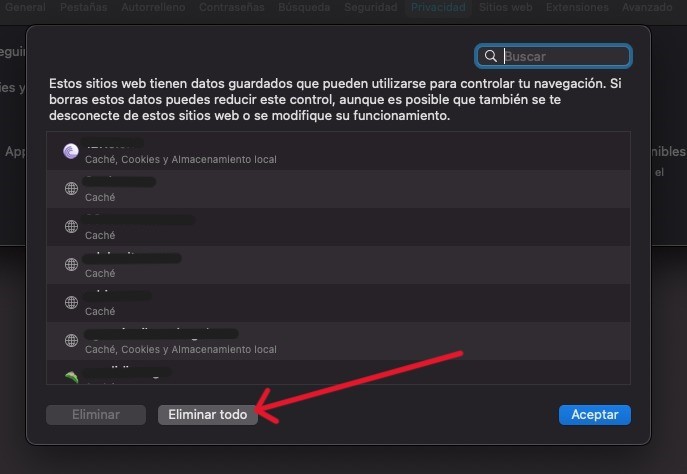
Borrar caché del navegador en dispositivos móviles
Cómo borrar la caché en Android (Chrome, Firefox, Edge, Opera)
Para borrar caché en los dispositivos Android el proceso es muy simple, independientemente del navegador que uses. Debes seguir la ruta "Menú > Configuración > Aplicaciones > Tu navegador >Almacenamiento" es ahí donde tendrás la posibilidad de "Vaciar memoria caché". Esto también se extrapola a cualquier otra app que esté almacenando demasiado caché y necesites borrarla.
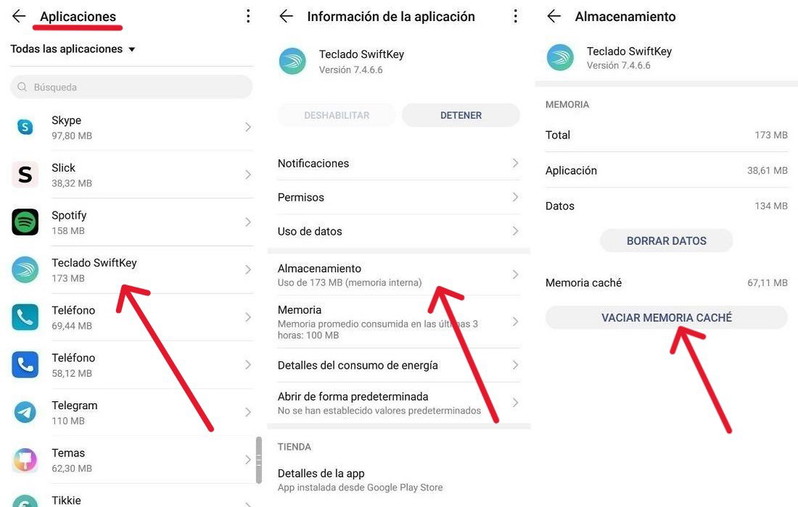
Cómo borrar la caché en iPhone (Safari, Chrome, Firefox)
Para el caso de los dispositivos iOS como iPhone o iPad es bastante parecida. "Ajustes > Apps >Tu navegador > Borrar historial y datos del sitio web". Hay que tener en cuenta que como ocurre en la versión de Mac Os no solo borrará la caché, sino también el historial y las cookies del tiempo que hayamos definido previamente.
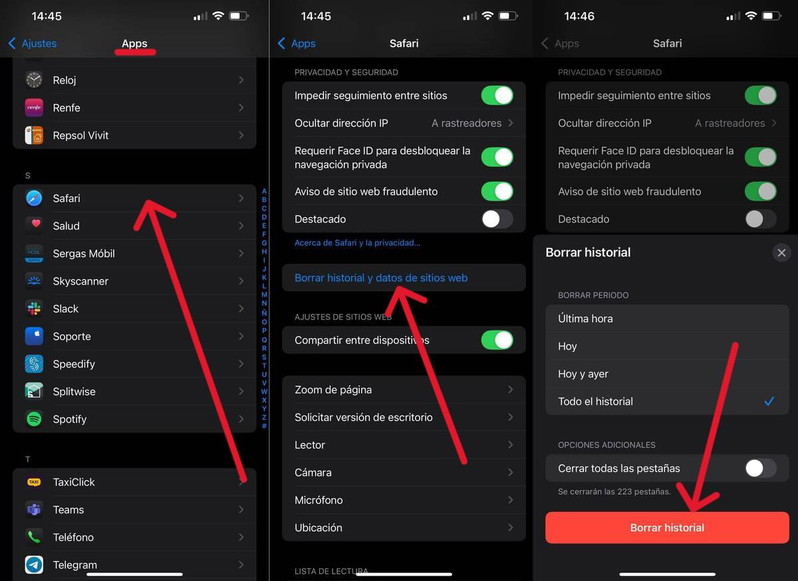
Preguntas frecuentes sobre la caché del navegador
¿Cuál es la diferencia entre la caché y las cookies?
Es importante no confundir la caché con las cookies, estas también guardan datos cuando visitas cada página web, pero están más relacionadas con tu información, como tus hábitos de navegación, de esa forma pueden ofrecerte una experiencia más personalizada. Por ejemplo, guardar tus datos de inicio de sesión, tus carritos de compra, publicidad adaptada a tus gustos, etc. Si es un tema que te interesa te invito a leer este post sobre cookies en el blog de Raiola Networks.
¿Borrar caché afecta mis contraseñas guardadas?
Normalmente, las contraseñas se almacenan localmente en el gestor de contraseñas que trae por defecto cada navegador, por lo tanto, borrar la caché nunca afectará a tus contraseñas guardadas. Por el contrario, y como hemos dicho anteriormente, borrar las cookies si podría cerrar tus sesiones activas en las webs, obligándote a iniciar sesión de nuevo, aunque no, tampoco las elimina si están guardadas en tu navegador.
¿Cada cuánto tiempo deberías limpiar la caché de tu navegador?
No existe un tiempo recomendado para borrar la caché de tu navegador. Esto dependerá mucho del tipo de uso que hagas y las características de tu dispositivo. Por ejemplo, si haces un uso muy intensivo, visitando muchos sitios webs cada día y tu equipo tiene poco almacenamiento disponible, lo ideal es que hagas una limpieza de caché más frecuente que si haces un uso reducido del navegador y/o tu PC o móvil aún tiene bastante capacidad. En conclusión, te recomiendo mantener un equilibrio entre almacenamiento y rendimiento para que tu experiencia navegando sea óptima.
¿Es necesario borrar la caché en dispositivos móviles y de escritorio por igual?
La caché funciona de la misma manera, independientemente del dispositivo en el que se almacena, por lo que es recomendable borrarla cada cierto tiempo en ambos tipos de equipos. En todo caso, sobre todo en los dispositivos móviles, ya que su rendimiento y almacenamiento es más limitado.
Mantén tu navegador rápido borrando la caché regularmente
Si has llegado hasta aquí sabrás borrar cache prácticamente desde cualquier dispositivo y navegador. Estoy seguro de que a partir de ahora te será mucho más sencillo solucionar cualquier problema de visualización o largos tiempos de carga relacionados con la caché. Solo me queda recordarte que debes hacerlo regularmente para mantener tu navegador rápido. Si tienes alguna consulta no dudes en dejarla en comentarios y encantado te responderé.






Den
18/01/2021 a las 13:57